最近有很多朋友反映自己的usb被限制了权限,导致u盘只能读取却不能写入。这时候不要担心,我们可以通过修改注册表的方式解决这个问题,下面就跟着小编来看一下具体的操作方法吧。
1、首先点击左下角,然后打开“运行”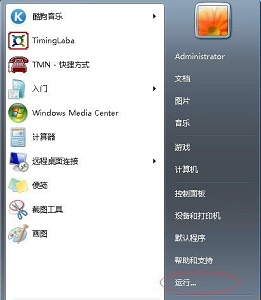
2、输入“regedit”回车确定。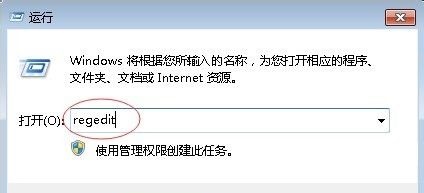
3、根据图中路径找到“control”文件夹。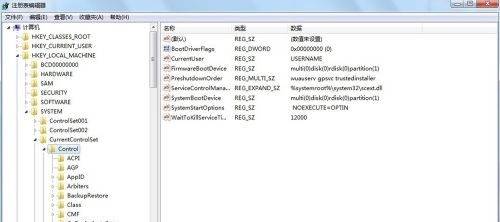
4、右键点击它,选择新建一个“项”并命名为“StorageDevicePolicies”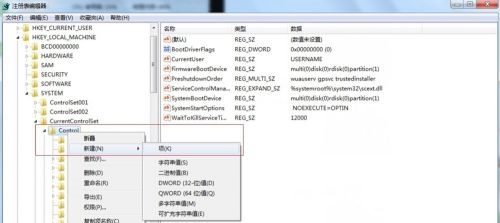
5、接着在新建的这个文件夹中再新建一个“DWORD 值”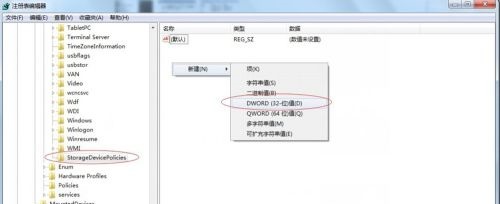
6、将它的值设置为“0”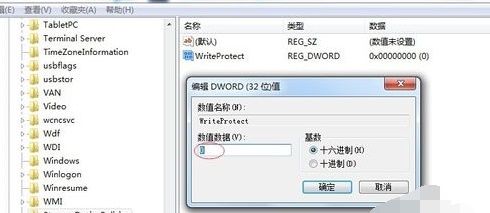
7、接着将新建的这个“StorageDevicePolicies”导出。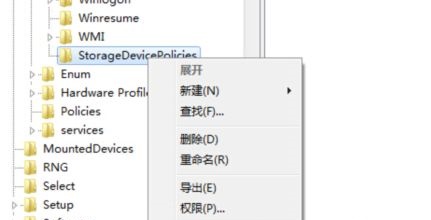
8、保存并命名为“u 盘可读可写”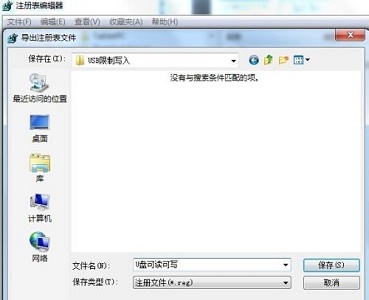
9、接着用相同的方式再新建一个“StorageDevicePolicies”文件夹,然后在其中新建一个“DWORD 值”,将值设置为“1”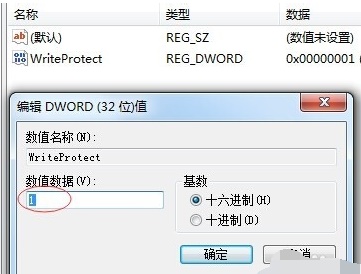
10、再次导出此文件夹,并命名为“u 盘只读”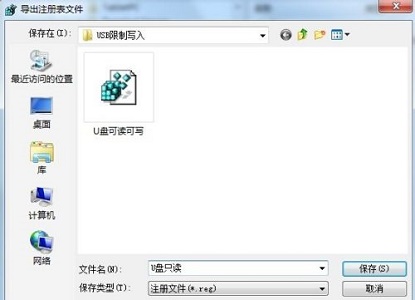
11、最后我们只需要将这两个文件放入 u 盘中,然后根据需要的权限运行对应的文件即可。
以上就是 win7usb 写入权限更改教程了,大家快去尝试着自己制作一下吧。想知道更多相关教程还可以收藏 58ghost 资源站。








